Jak zmienić domyślne konto Google w kilka sekund
Google Chrome Google Bohater / / June 04, 2020
Ostatnia aktualizacja dnia
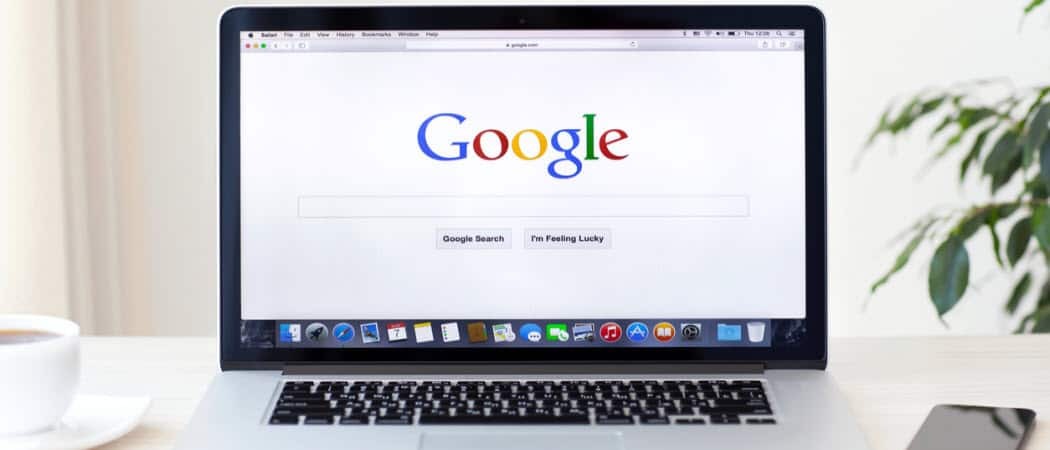
Łatwo jest zmienić domyślne konto Google dla wielu usług Google. Jest to przydatne, jeśli używasz wielu kont Google w przeglądarce Chrome.
Bardzo łatwo jest zmienić domyślne konto Google dla Kalendarza Google, Gmaila i innych usług Google. Jest to szczególnie przydatne, jeśli używasz wielu kont Google w przeglądarce Chrome.
Łatwo też przełączać się między kontami Google w przeglądarce Chrome. Ale jeśli korzystasz z jednego konta częściej niż inne, możesz zmienić domyślne konto Google na to.
Jak zmienić domyślne konto Google
Sztuką ustawienia domyślnego konta Google w Chrome jest zrozumienie, w jaki sposób wybierane jest domyślne konto. Na Twoim koncie Google nie ma żadnych ustawień, które pozwalają to wybrać. Zamiast tego Google używa konta początkowego użytego do zalogowania się jako „domyślne” konto Google.
W ten sposób Google opisuje „domyślne konto” na ich strona wsparcia.
W wielu przypadkach domyślnym kontem jest konto, na które się najpierw zalogowałeś. Na urządzeniach mobilnych Twoje domyślne konto może się różnić w zależności od systemu operacyjnego urządzenia i używanych aplikacji.
Pierwszym krokiem do rozwiązania tego problemu jest wylogowanie się z konta, którego obecnie używasz w Chrome.
1. Wejdź na Google.com i wybierz zdjęcie profilowe w prawym górnym rogu strony wyszukiwania Google.
2. Wybierz Wyloguj się wylogować się z tego konta Google.
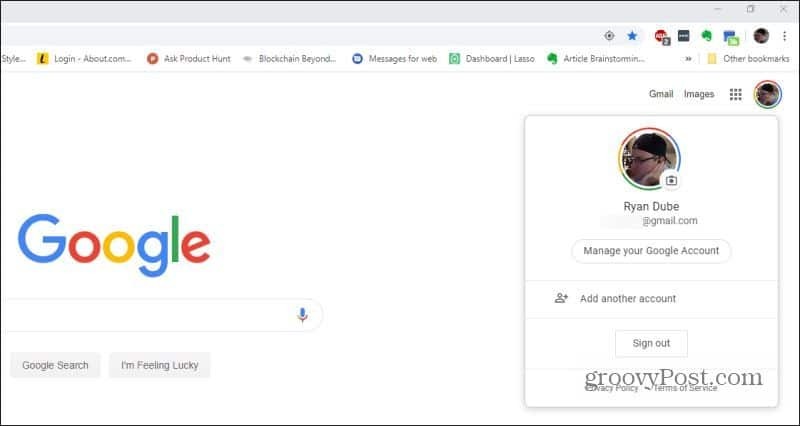
3. Teraz, gdy nie jesteś zalogowany na żadne konto Google, możesz zalogować się na swoje pierwsze konto. To będzie domyślne konto Google. Wybierz Zaloguj się aby to zrobić, w prawym górnym rogu strony wyszukiwania Google.
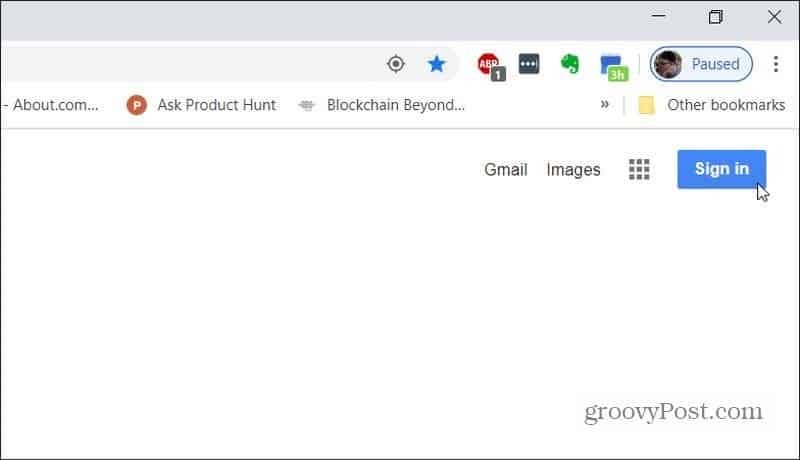
4. Teraz chcesz wybrać lub dodać swoje domyślne konto Google. Jeśli nigdy wcześniej się nie logowałeś, musisz wybrać Użyj innego konta. W przeciwnym razie wybierz konto.
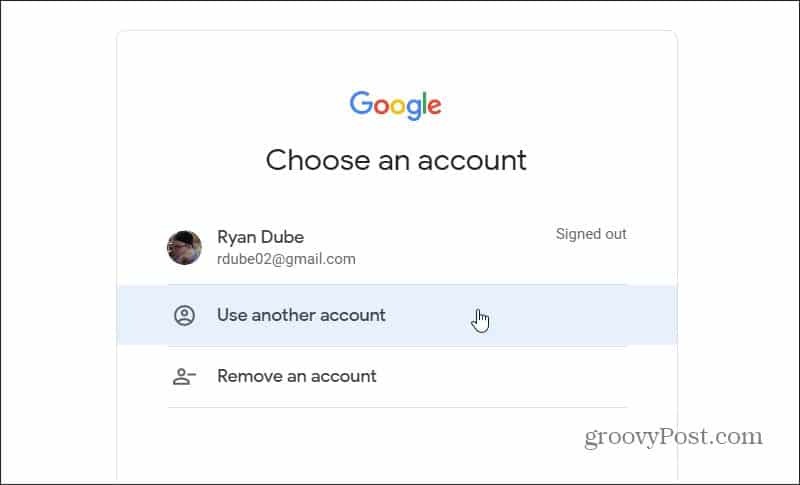
5. Po zalogowaniu zobaczysz domyślny obraz profilu wyświetlony dla tego nowego konta.
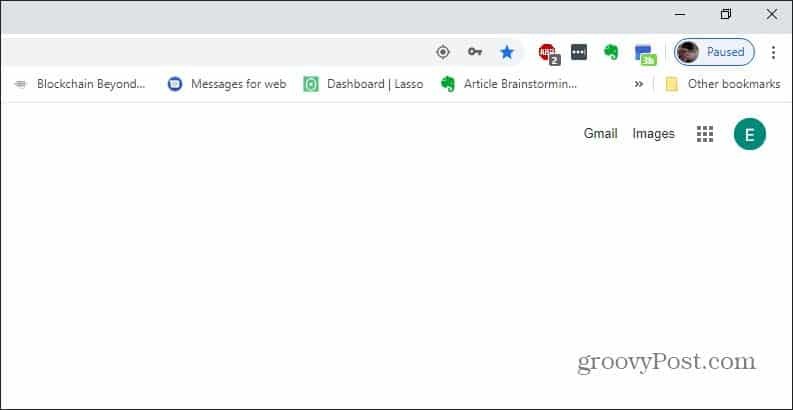
To konto jest teraz domyślnym kontem Google dla wszystkich usług Google, z których korzystasz, takich jak Gmail lub Kalendarz Google.
Korzystanie z wielu kont Google
Jeśli chcesz, możesz zalogować się na konto dodatkowe, wybierając ponownie zdjęcie profilowe i wybierając to drugie konto.
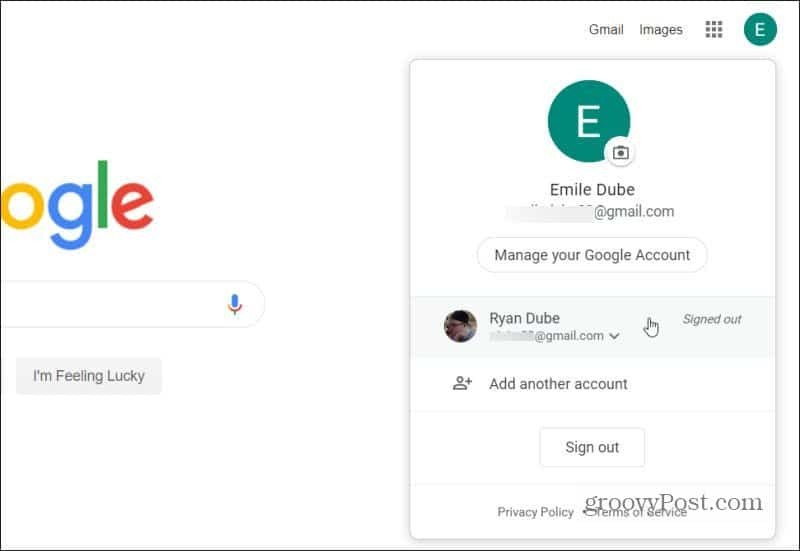
Po zalogowaniu się na drugie konto Google oryginalne konto, na które się zalogowałeś, pozostaje domyślne. Możesz to zobaczyć, jeśli ponownie wybiorą zdjęcie profilowe. Zobaczysz, że zalogowałeś się na drugie konto Google, ale pierwsze konto, na które się zalogowałeś, wyświetla „Domyślne” po prawej stronie.
Oznacza to, że zalogowałeś się na drugie konto Google dla bieżącej aplikacji Google, której używasz (w tym przypadku wyszukiwarki Google).
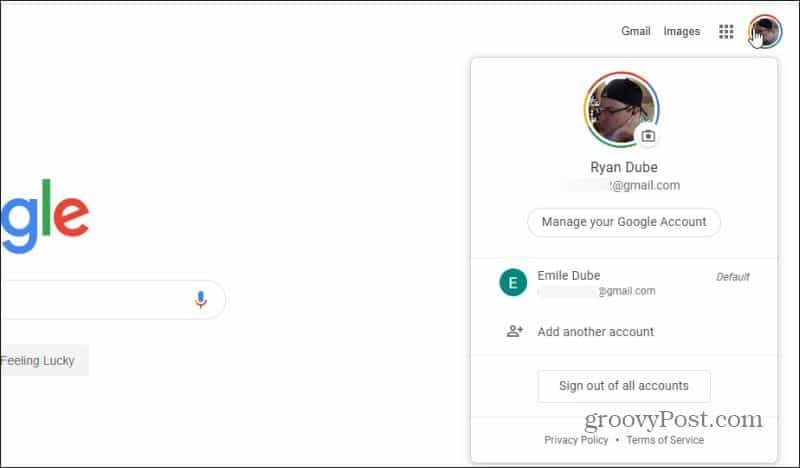
Ale jeśli otworzysz nową kartę i odwiedzisz inną usługę Google, taką jak Gmail lub Kalendarz Google, zobaczysz, że nadal korzysta ona z domyślnego konta Google.
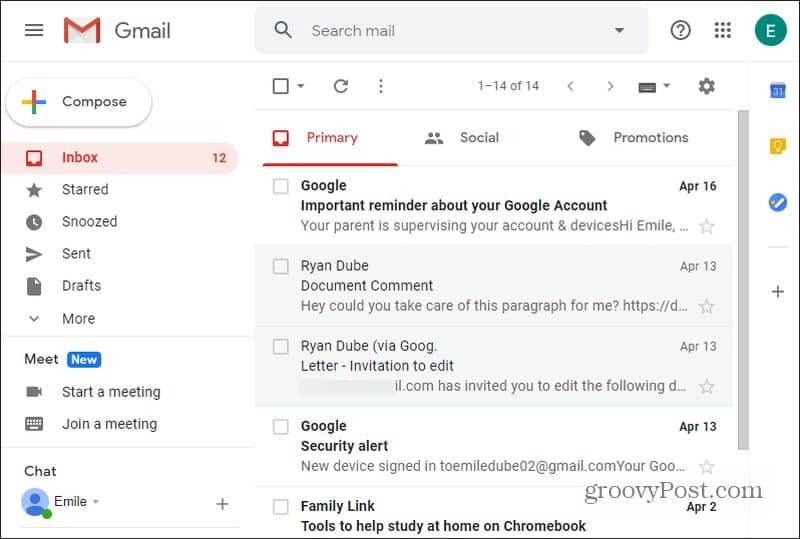
Jest to przydatne, gdy większość usług Google, z których korzystasz, znajduje się na jednym koncie Google, a rzadko używasz drugiego konta, z wyjątkiem kilku usług.
Możesz się zmienić Takie konta Google na Androida lub też urządzenia iOS.
Używanie Google Chrome do zarządzania wieloma kontami
O wiele częściej ludzie używają różnych kont Google do różnych celów. I muszą korzystać ze wszystkich swoich usług Google na swoim koncie.
Użycie podejścia „domyślnego użytkownika” Google'a w poprzedniej sekcji może być kłopotliwe. Zamiast tego lepiej jest skorzystać z funkcji wielu profili Google Chrome.
Aby rozpocząć korzystanie z tego, otwórz przeglądarkę i wybierz obraz profilu na pasku menu u góry okna Google Chrome.
Tutaj masz różne opcje;
- Możesz wybrać Zaloguj się ponownie aby zalogować się ponownie na konto, którego użyłeś, kiedy Chrome był ostatnio otwarty. Jeśli zamkniesz Chrome po zalogowaniu, przy następnym otwarciu automatycznie zaloguje się na to konto.
- Wybierz Gość, aby w ogóle korzystać z Google Chrome bez żadnego konta. Jest to przydatne, gdy nie chcesz, aby zakładki, historia wyszukiwania lub historia przeglądarki były rejestrowane na dowolnym koncie Google.
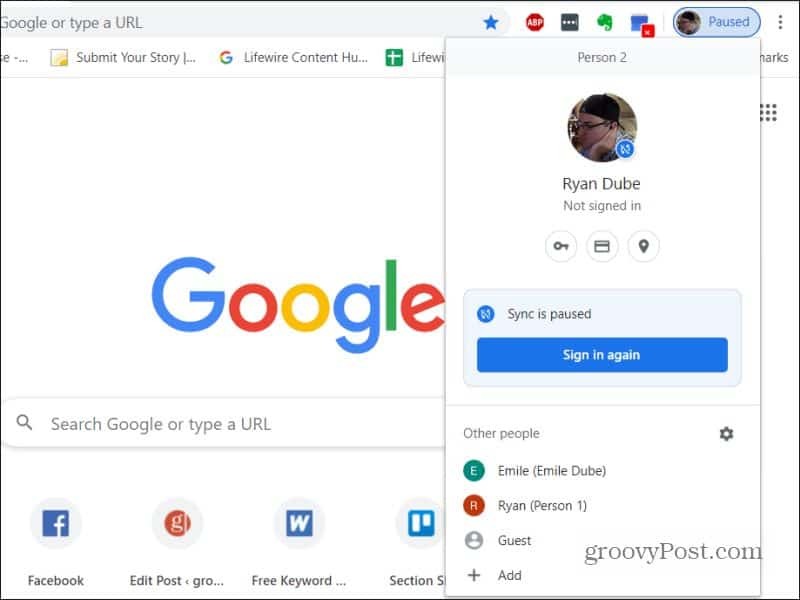
3. Wybierz Dodaj aby dodać nowe konto Google do przeglądarki Chrome. Gdy to zrobisz, możesz przypisać do konta unikalne zdjęcie profilowe, aby je rozpoznać.
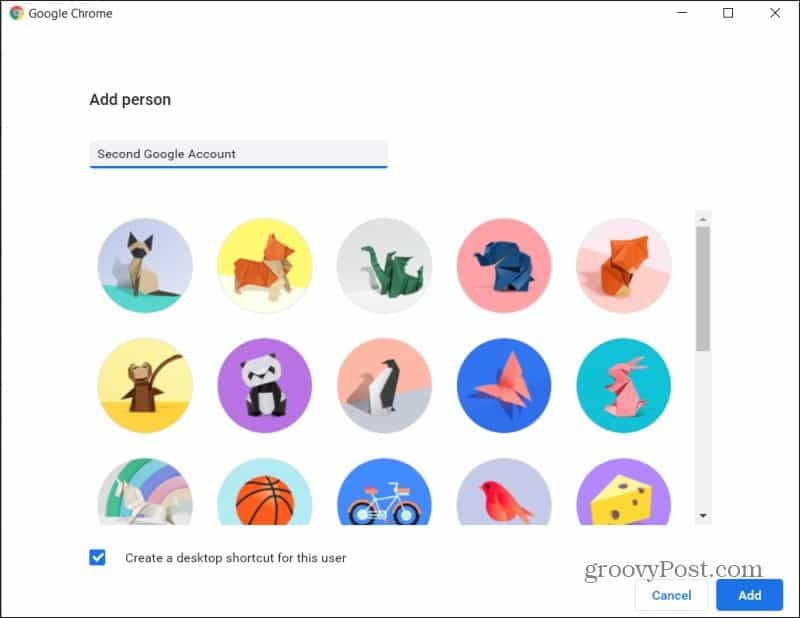
4. Jeśli wybierzesz jedno z istniejących kont, otworzy się całkowicie nowe okno przeglądarki Chrome zalogowane na tym drugim koncie Google.
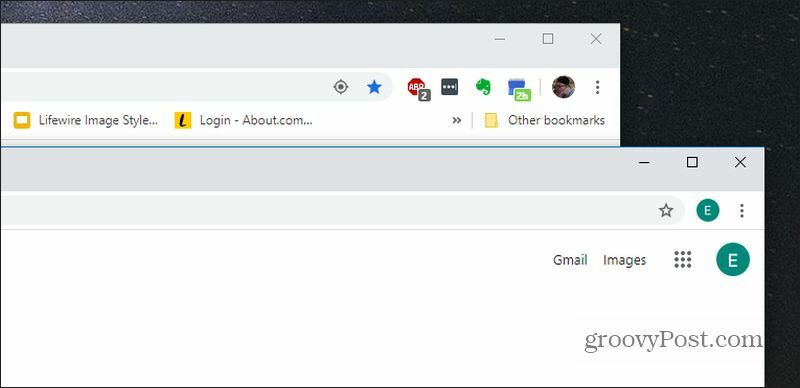
Jest to również proste do usuń dowolne z tych kont z przeglądarki Google Chrome także.
Podsumowując
To najskuteczniejszy sposób korzystania z wielu kont Google. Umożliwia korzystanie z dwóch lub więcej okien Google Chrome, zalogowanych na jednym z kont Google jako domyślne w tym oknie przeglądarki.
Oznacza to, że nie musisz się martwić ciągłym przełączaniem się między kontami, gdy korzystasz z różnych usług Google w tej przeglądarce.
Chrome nie jest jedyną przeglądarką, która pozwala zalogować się na wiele kont Google. Inne przeglądarki oferują tę funkcję także.
Pamiętaj, że możesz utrzymuj synchronizację aktywności przeglądarki i dzienników na wszystkich urządzeniach także.
Co to jest kapitał osobisty? Recenzja 2019, w tym jak wykorzystujemy ją do zarządzania pieniędzmi
Niezależnie od tego, czy zaczynasz od inwestowania, czy jesteś doświadczonym traderem, Personal Capital ma coś dla każdego. Oto spojrzenie na ...



